
Cómo hacer una copia de seguridad de tu Apple Watch
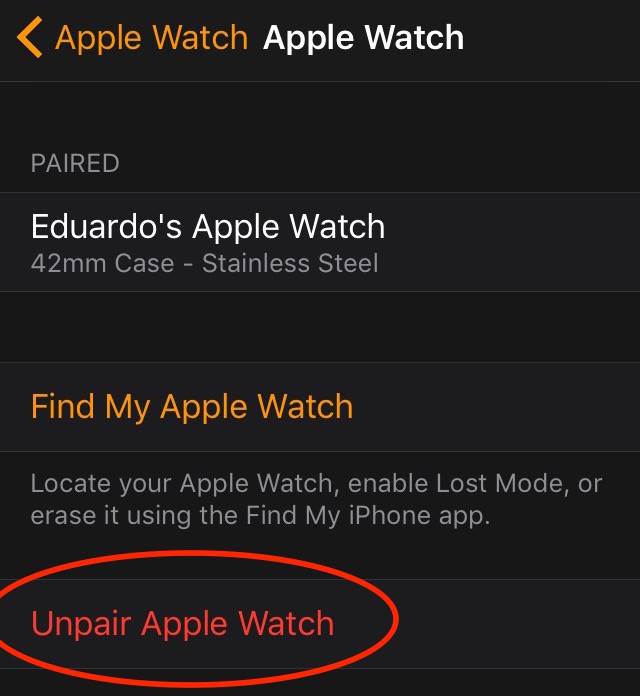
El Apple Watch, al contrario que el iPhone, no hace copias de seguridad de manera regular. Hay que forzarlas. Para ello, deberemos seguir estos pasos:
- En la app del reloj en tu iPhone, ve a Mi reloj y toca en la "i" para más información. Ahí verás que aparece el nombre del reloj emparejado con tu iPhone, la opción Buscar mi Apple Watch y al final Desenlazar Apple Watch. Esta es la que deberemos elegir.
- Al tocar esta opción, el Apple Watch creará una copia de seguridad en tu iPhone, al mismo tiempo que se resetea y queda con la última actualización de software instalada de cero (muy probablemente watchOS 3).
Pasados unos minutos, tendrás lista tu copia de seguridad en tu iPhone. En ella quedarán guardados los datos de salud no transferidos al iPhone, configuraciones y apps.
Cómo configurar tu Apple Watch en un iPhone nuevo
Ahora que ya tienes la copia de seguridad a salvo en tu iPhone, es hora de preparar la transición a tu flamante iPhone 7, iPhone 7 Plus o a alguno de los también atractivos iPhone 6s. Estos son los pasos que debes seguir para que el cambio sea perfecto:
- En tu iPhone y conectado a una red WiFi, accede a Ajustes > iCloud > Copia de seguridad > Hacer copia de seguridad ahora. Si tu copia ocupa mucho espacio y dependiendo de tu conexión a internet, puede llevar un buen rato.

- La otra opción, mucho más rápida, es hacer la copia de seguridad de tu iPhone en tu ordenador a través de iTunes. Sin embargo, necesitarás activar el cifrado de la copia de seguridad para que se guarden todos tus datos de salud (es decir, el historial que se almacena en la app Salud)
- Al configurar tu nuevo iPhone, cuando te pregunte si deseas utilizarlo como un iPhone nuevo o restaurar una copia de seguridad, elige la segunda opción.
- Asegúrate de que está conectado a tu ordenador si lo que quieres es restaurar la copia de seguridad que acabas de hacer en él.
- En cuanto termine este proceso, accede a la app de Apple Watch y comienza el proceso de enlazado con el reloj. Una vez enlazado, toca la opción de Restaurar de copia de seguridad y te aparecerá la que acabas de hacer del Apple Watch hace unos minutos.
Tendrás que configurar algunas opciones más antes de utilizar tu Apple Watch en tu nuevo iPhone y estarás listo.
Cómo configurar un nuevo Apple Watch con tu iPhone

- Realiza la copia de seguridad de la manera que hemos visto en el primer apartado. De esta forma podrás trasladar datos, configuraciones y apps a tu nuevo reloj.
- En tu nuevo Apple Watch, inicia el proceso de enlazado con tu iPhone. Cuando te pregunte si quieres configurar como un nuevo Apple Watch o restaurar una copia de seguridad, elige restaurar. Aparecerá la copia que hiciste hace unos minutos, selecciónala y espera a que se cargue en tu nuevo Apple Watch.
Aquí también tendrás que continuar algunos pasos adicionales de configuración. Una vez instalada la copia de seguridad, tendrás tu Apple Watch listo para funcionar. Es el momento de probar su GPS y resistencia al agua.
En Applesfera | iFixit destripa el Apple Watch Series 2: mayor batería y mayor motor háptico.
También te recomendamos
Postres que refrescan: las mejores ideas para probar helados Carte D'Or de todos los sabores
Apple Watch Series 2, por fin oficial: sumergible y con GPS integrado
Apple Watch Series 2: disponibilidad y precios para España y otros países
-
La noticia ¿iPhone o Apple Watch nuevo? Cómo pasar los datos de tu reloj sin perderlos por el camino fue publicada originalmente en Applesfera por Eduardo Archanco .
Continúar leyendo...

